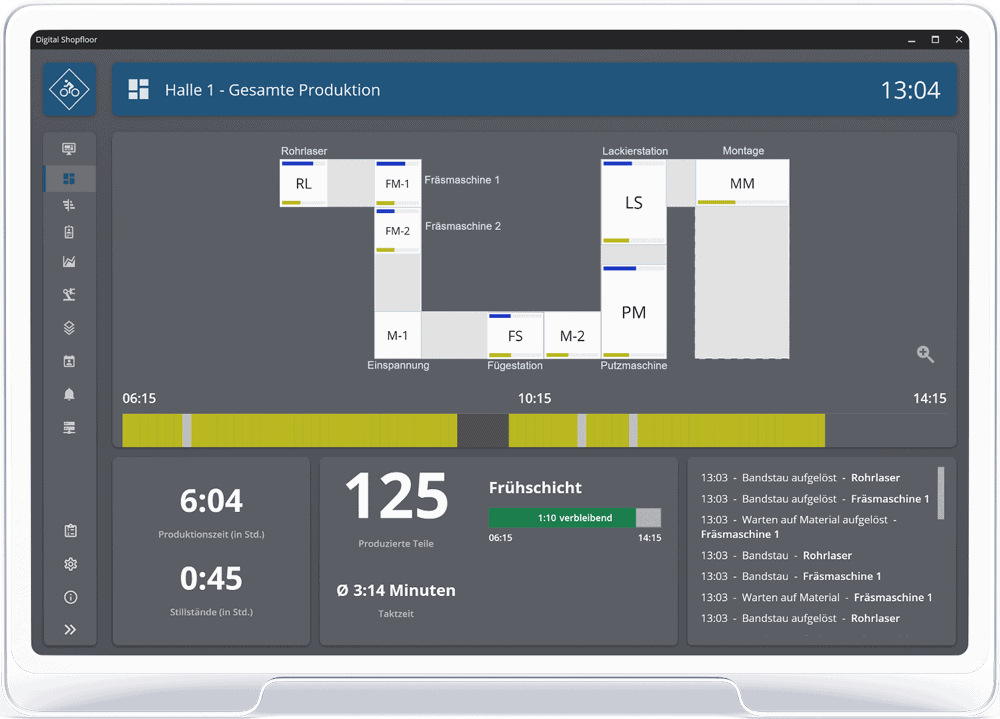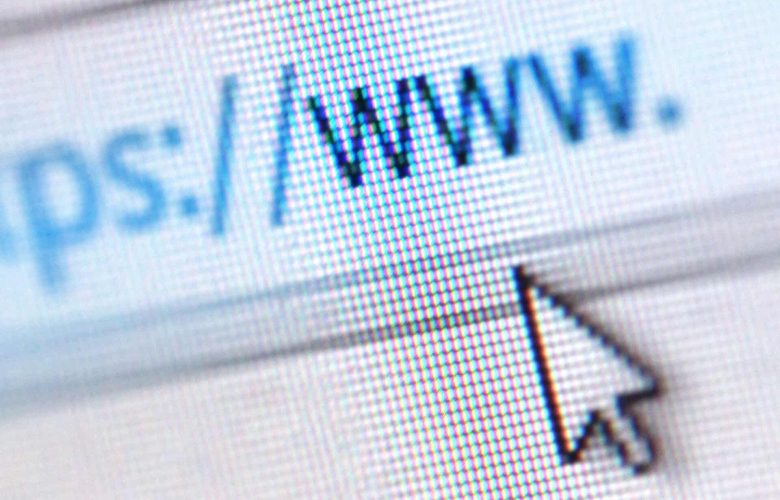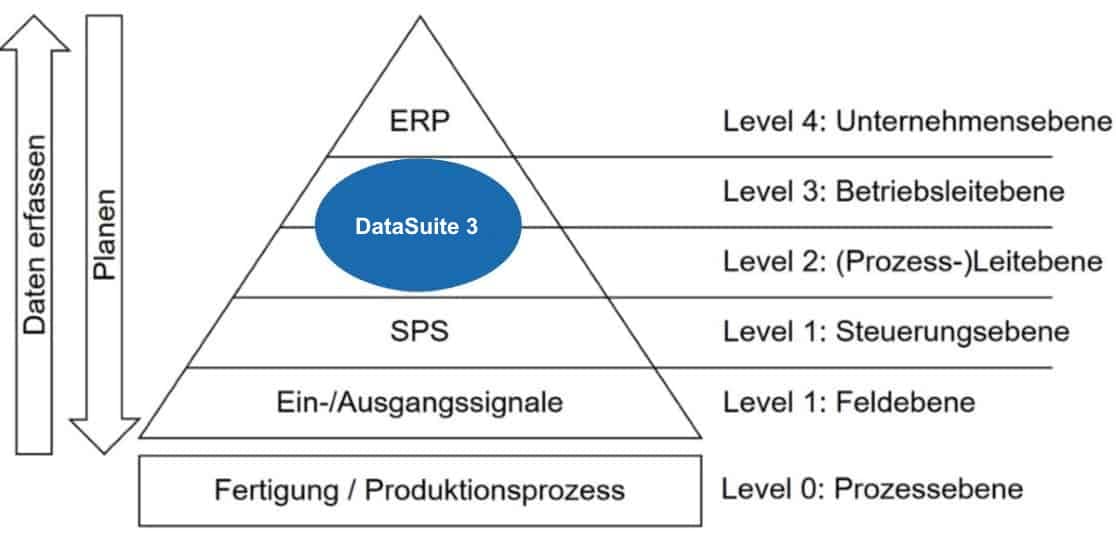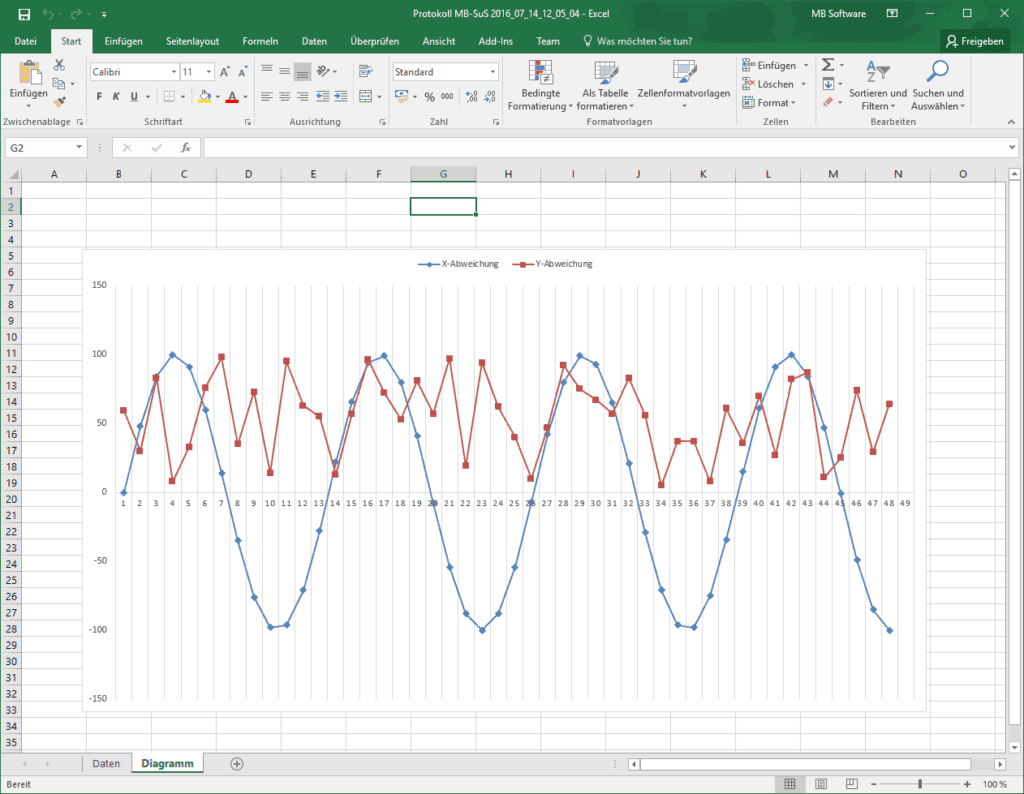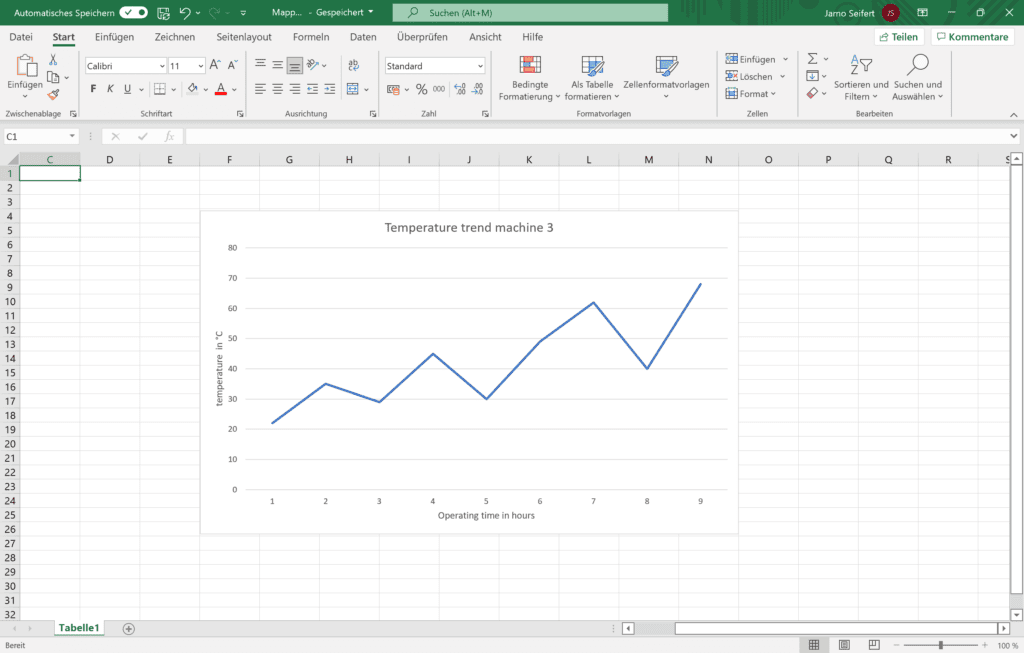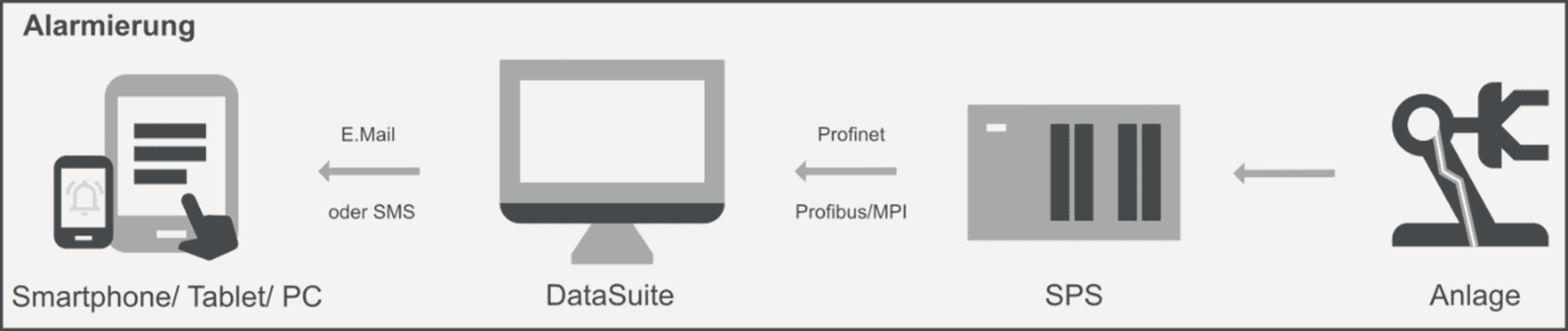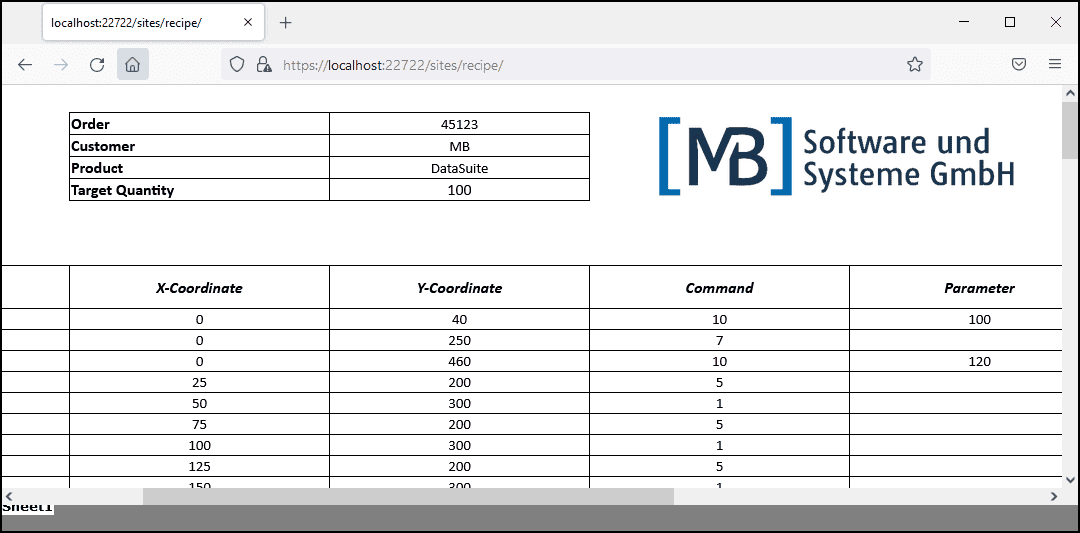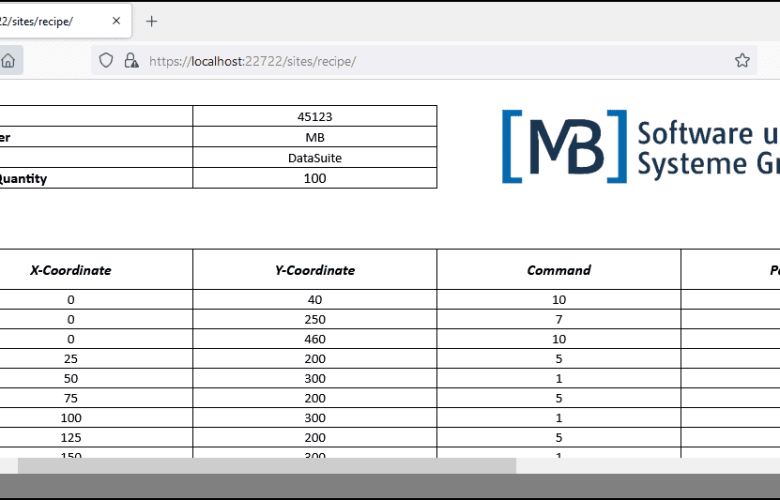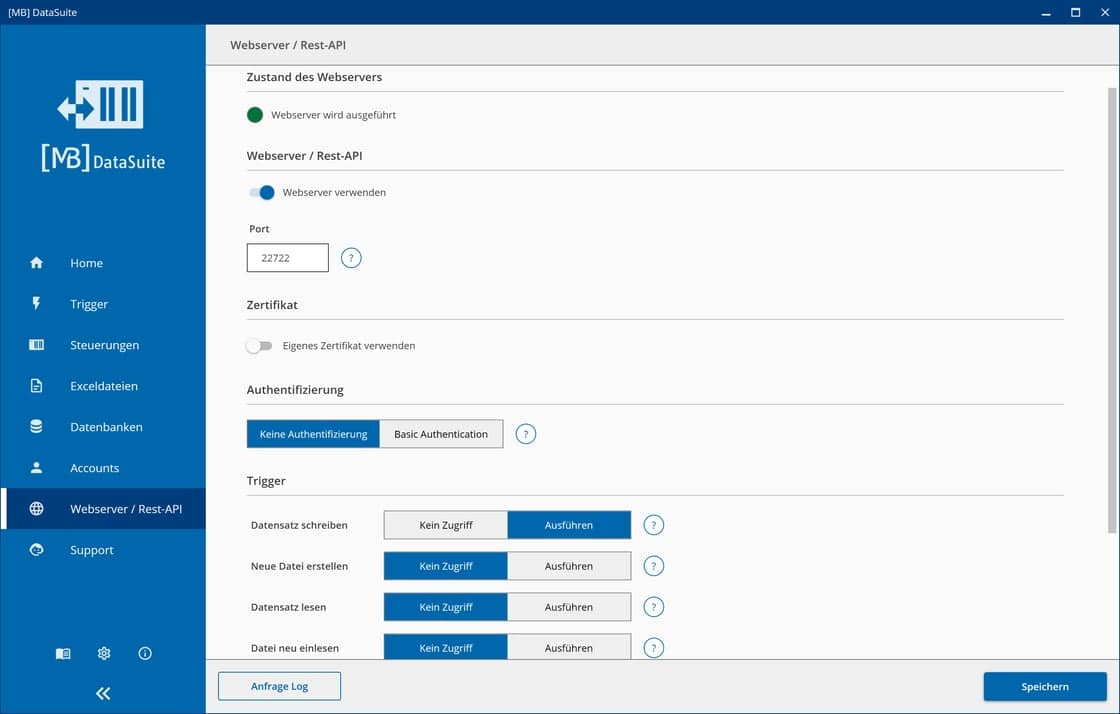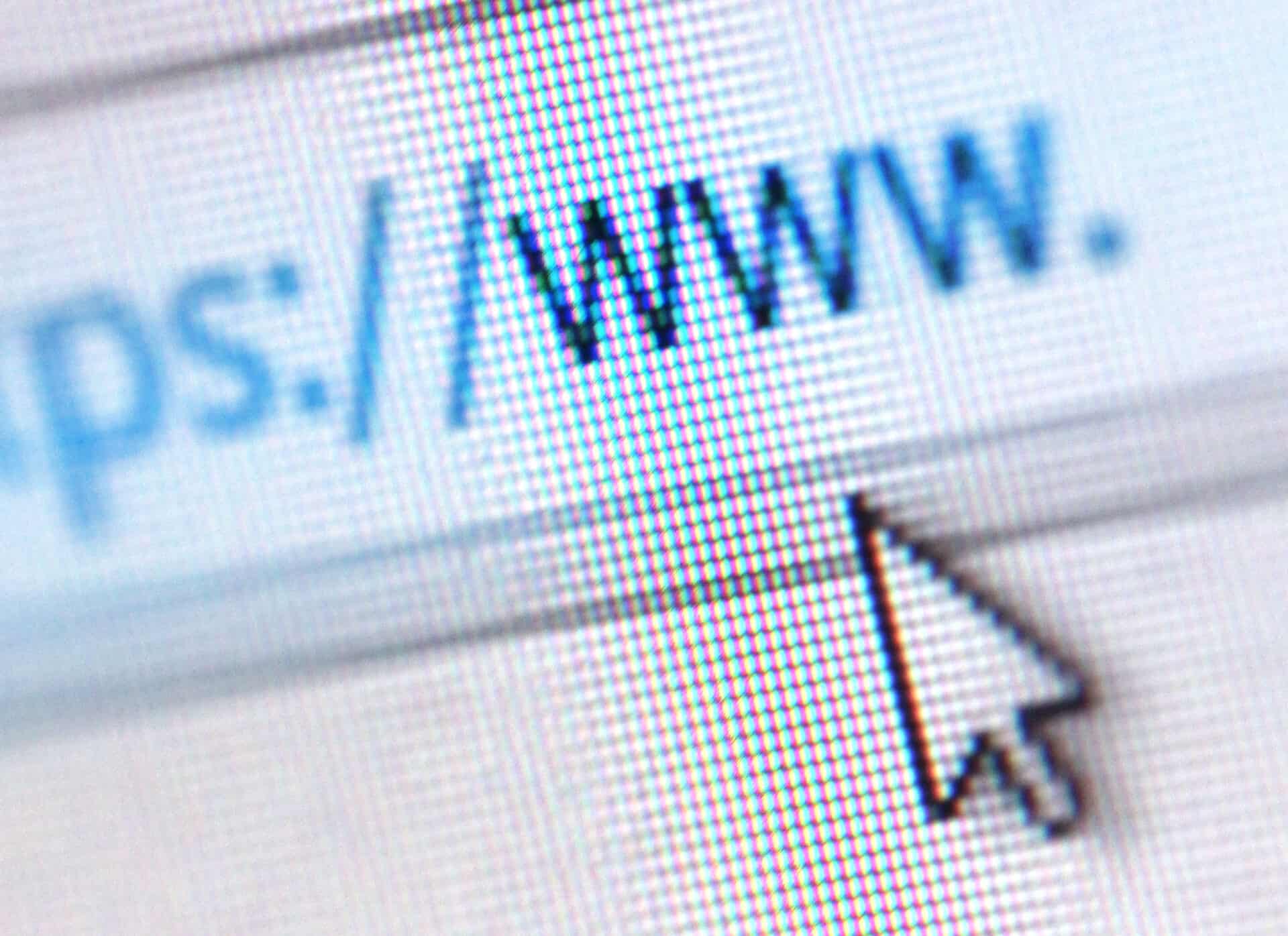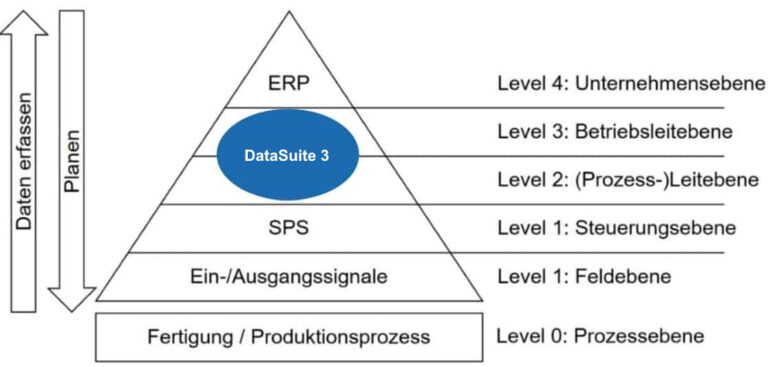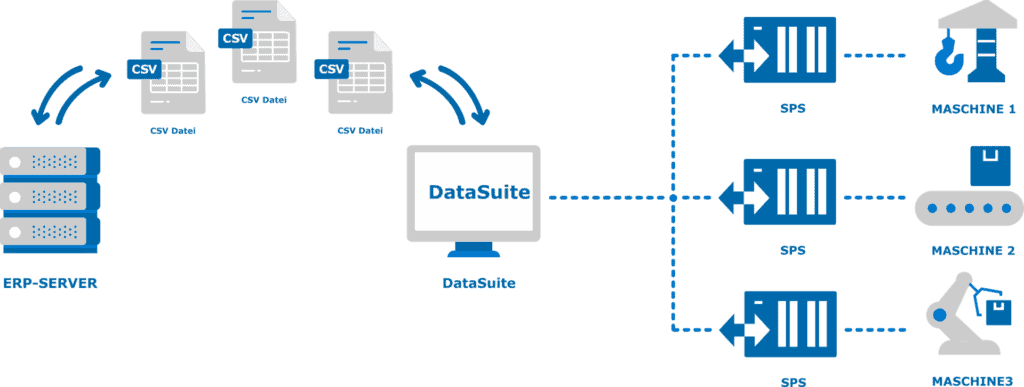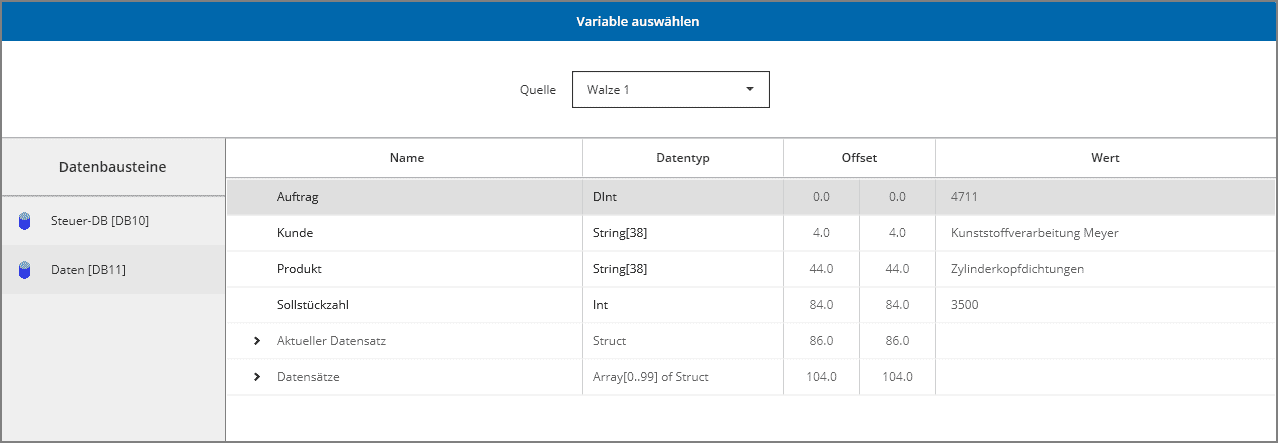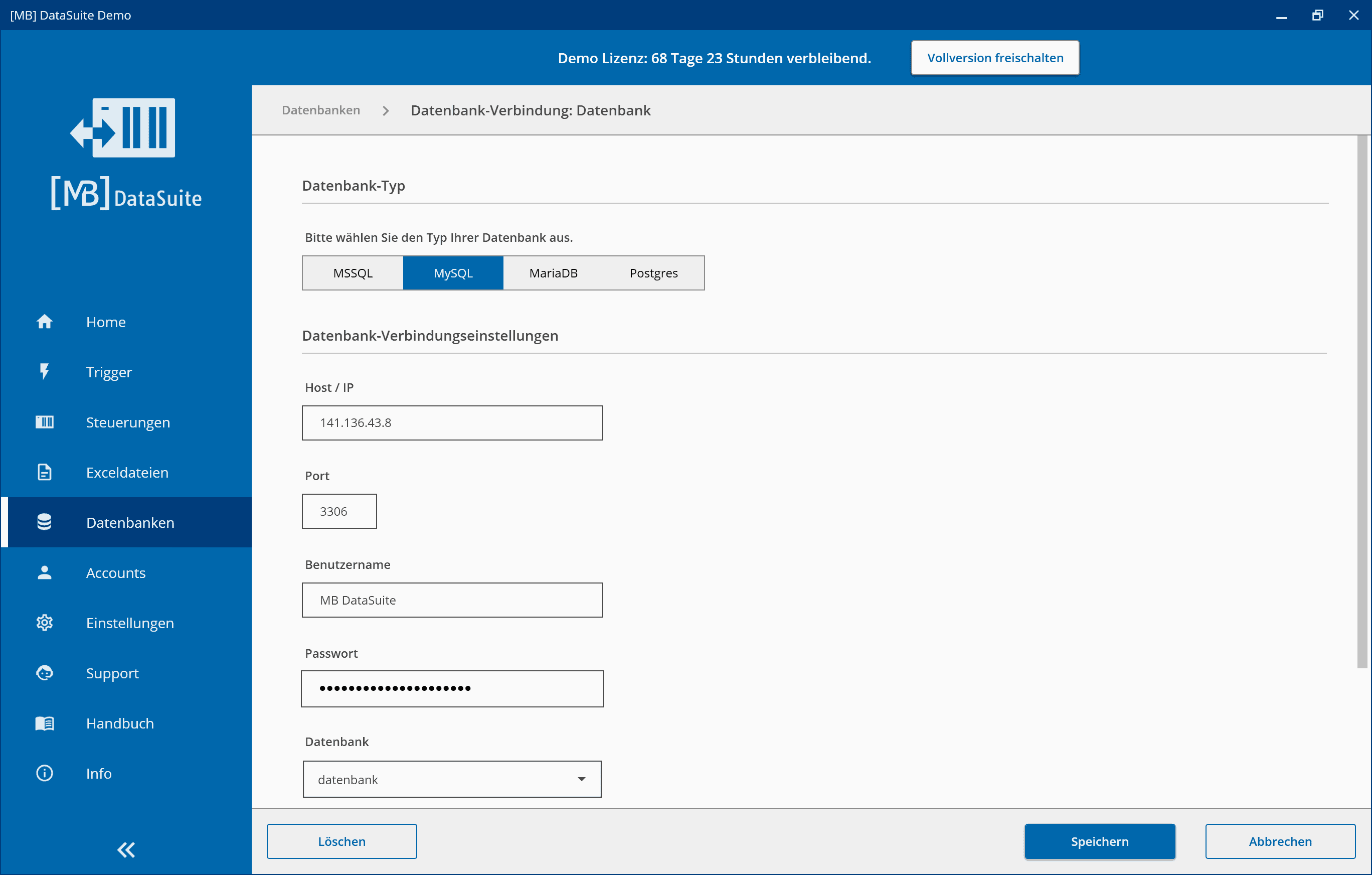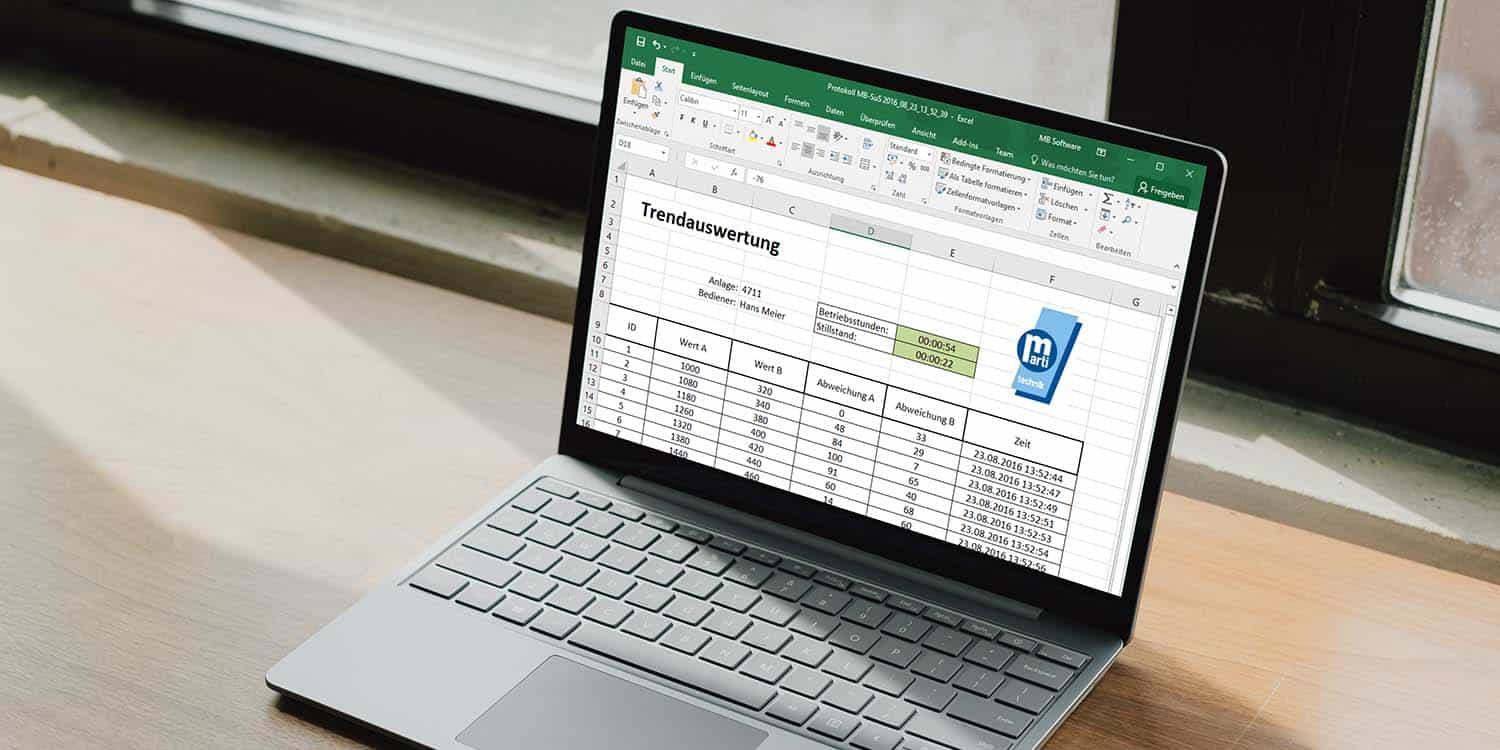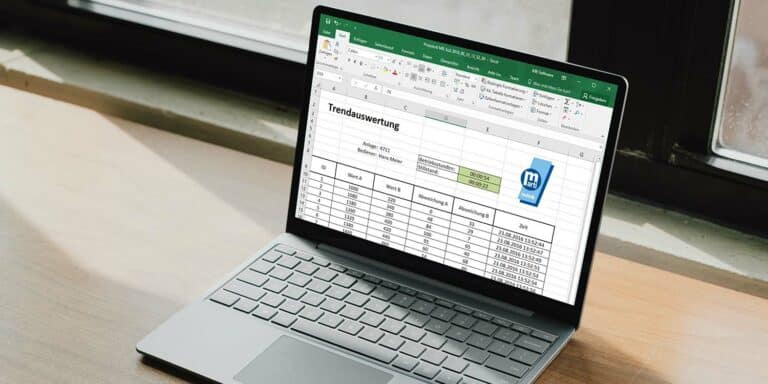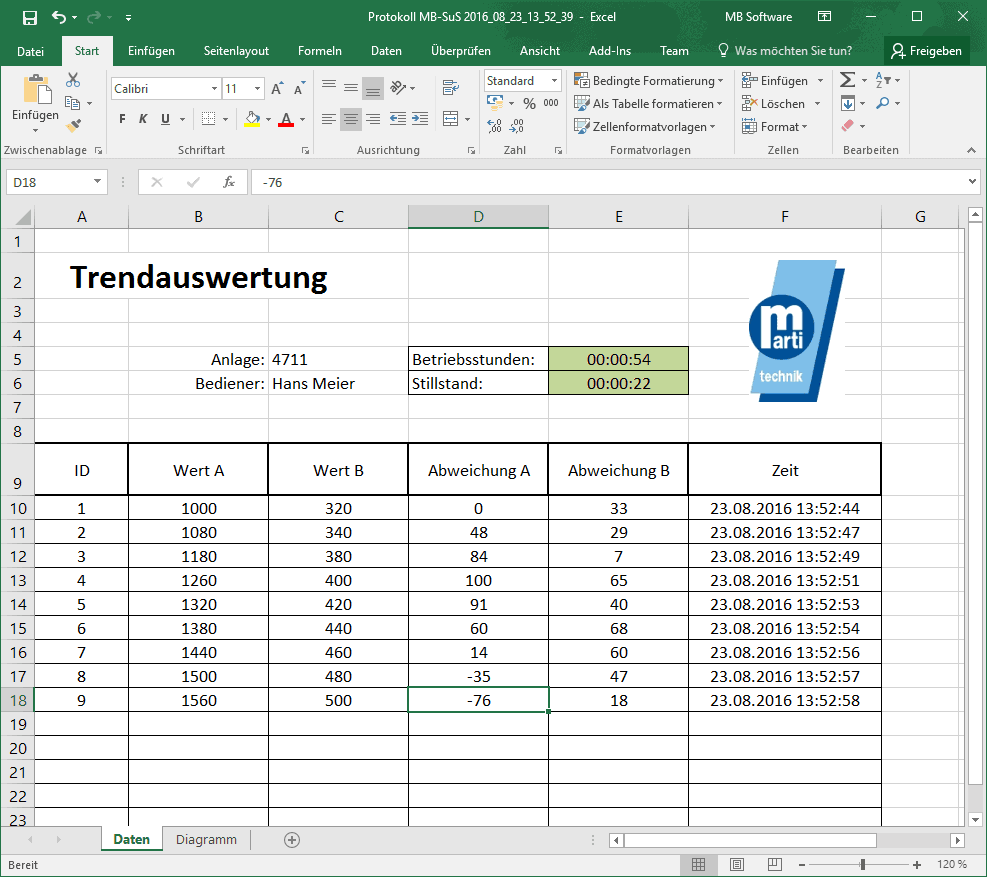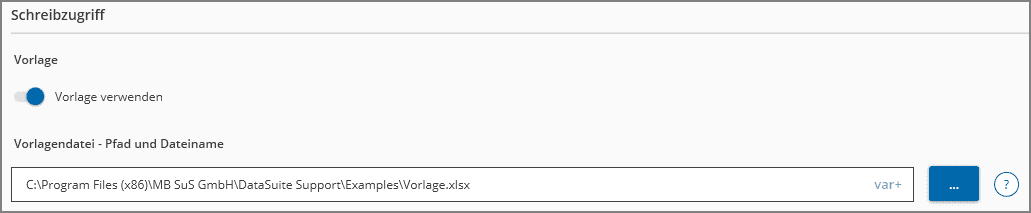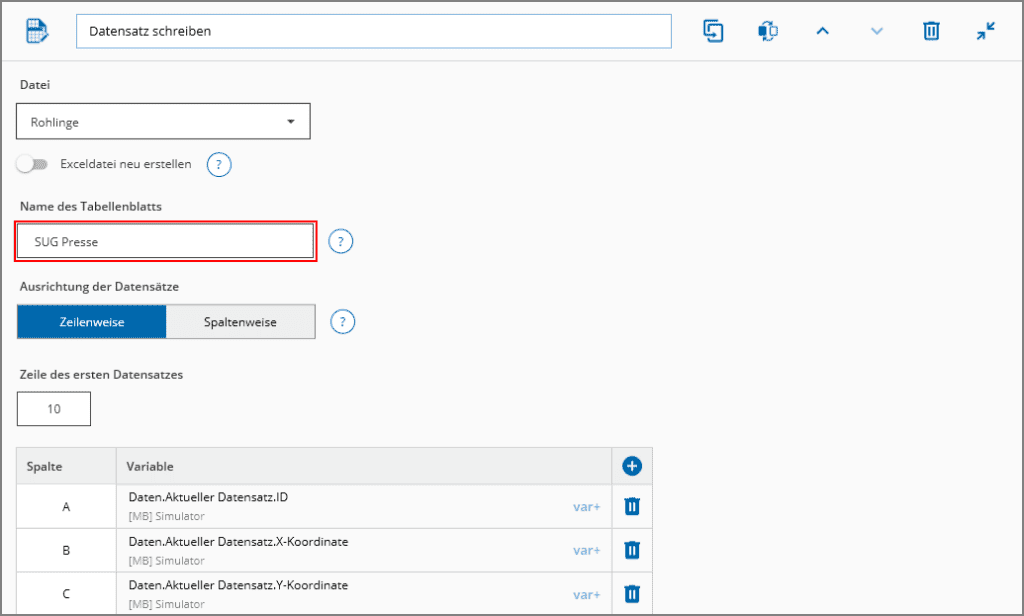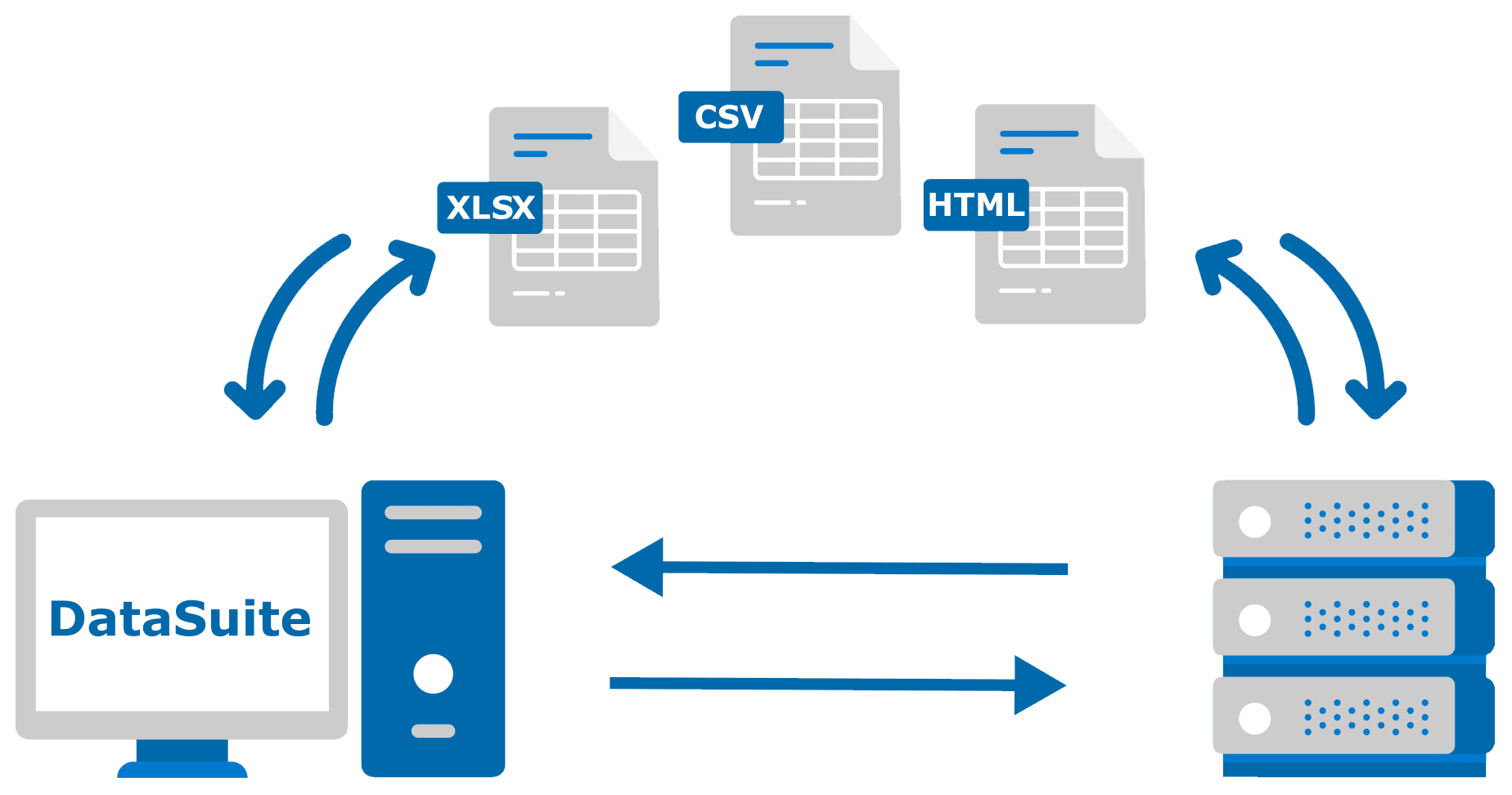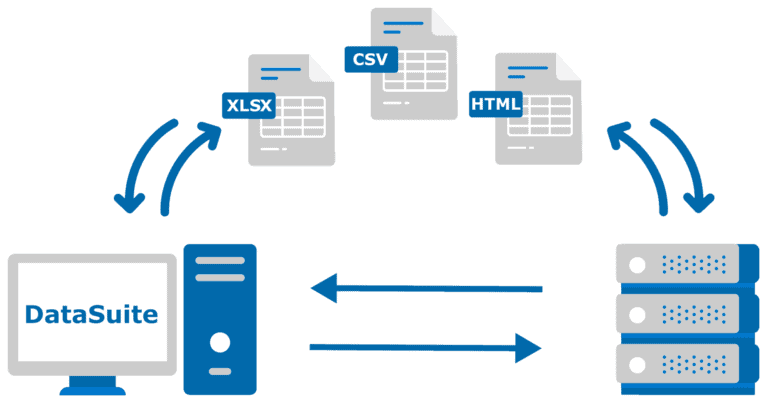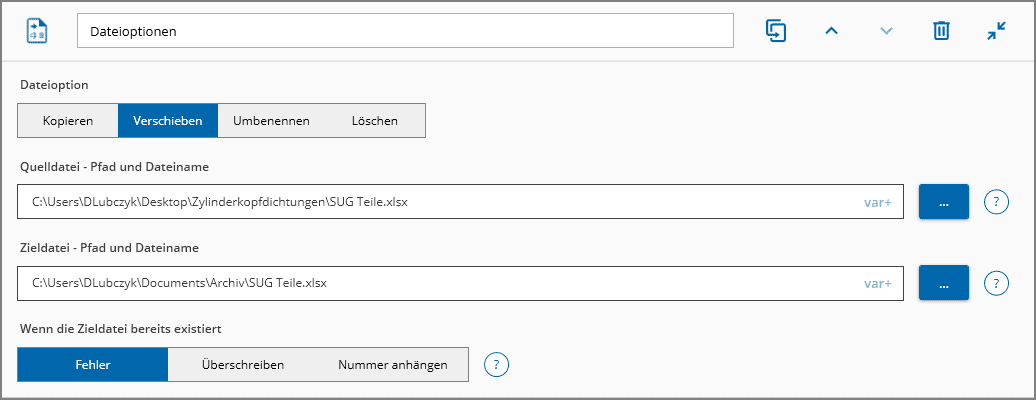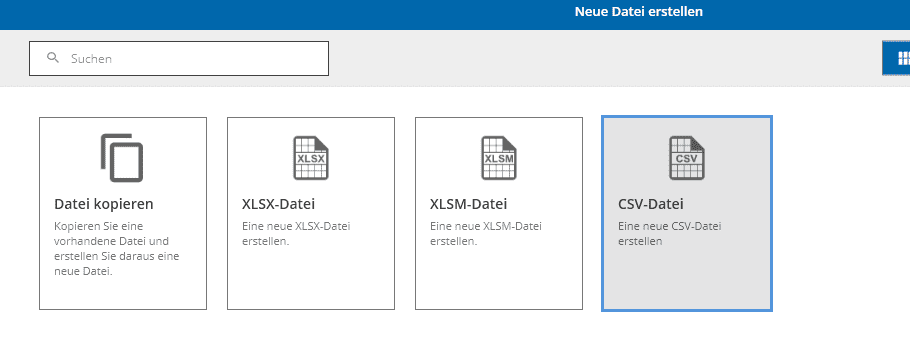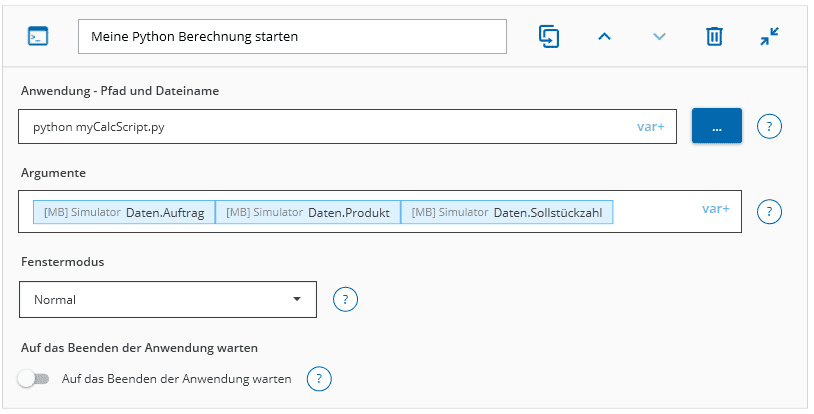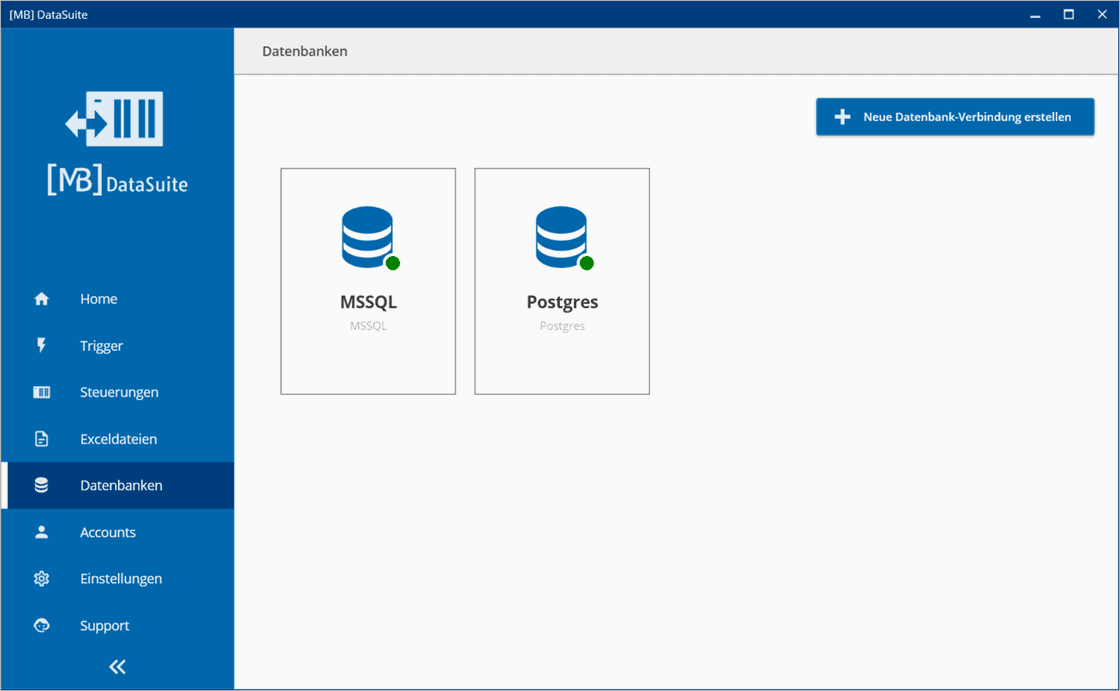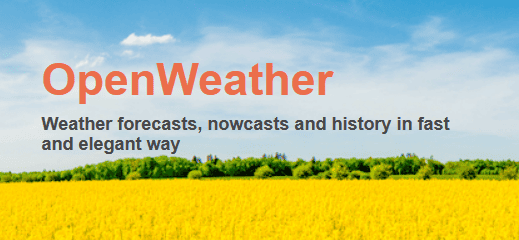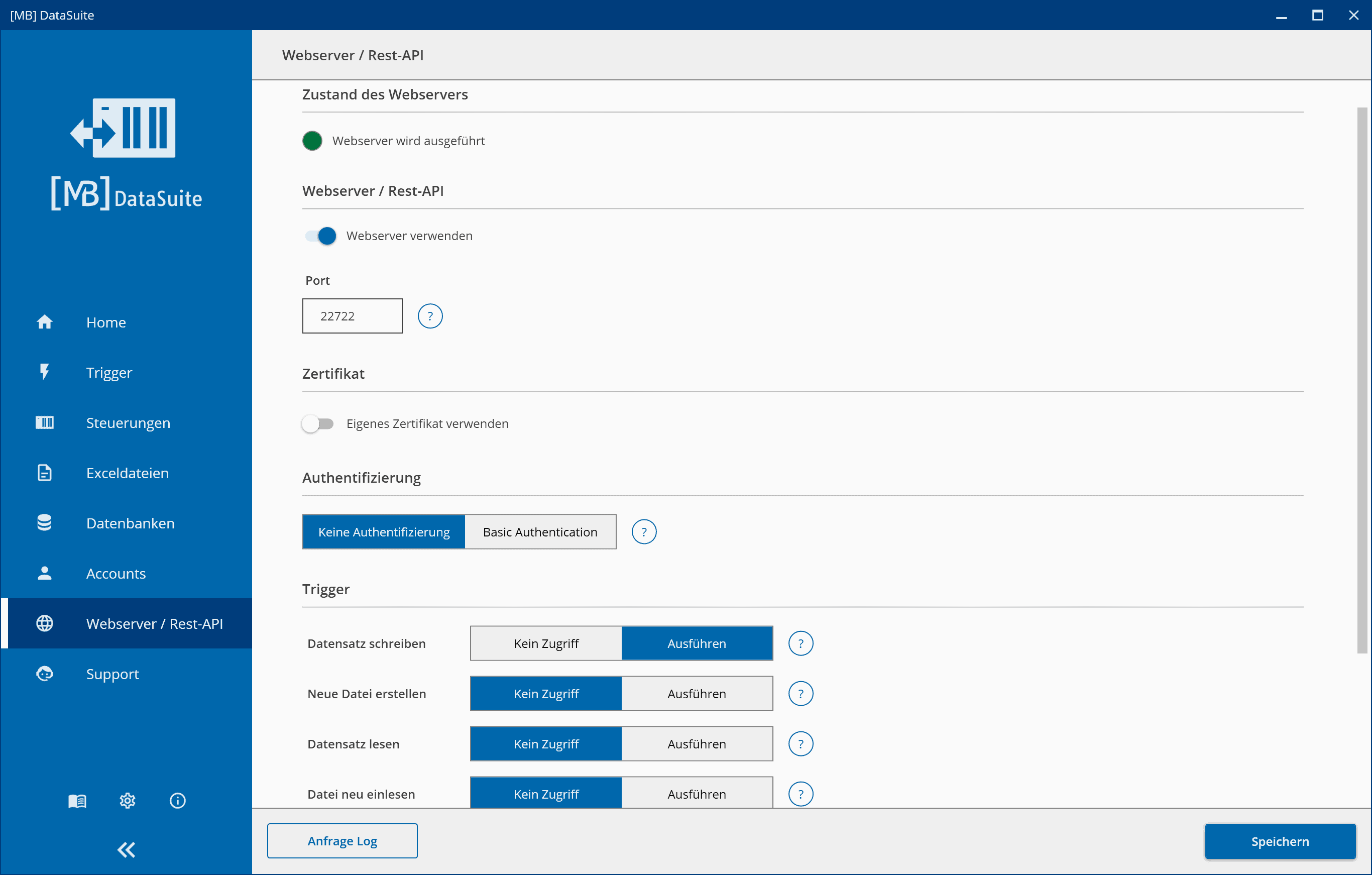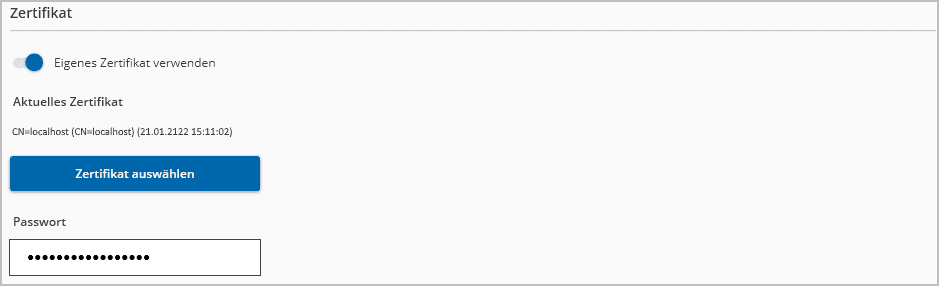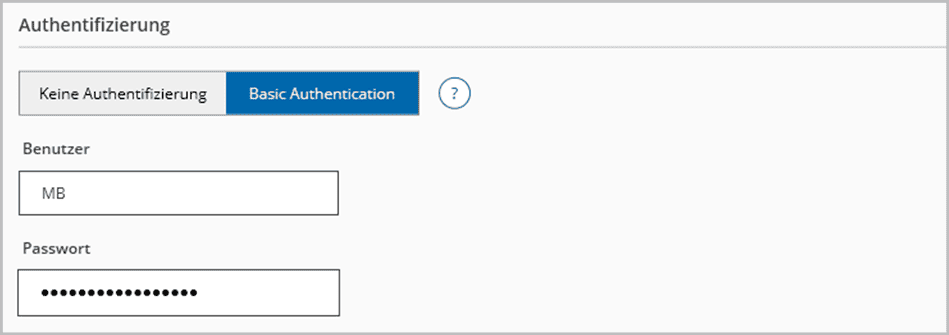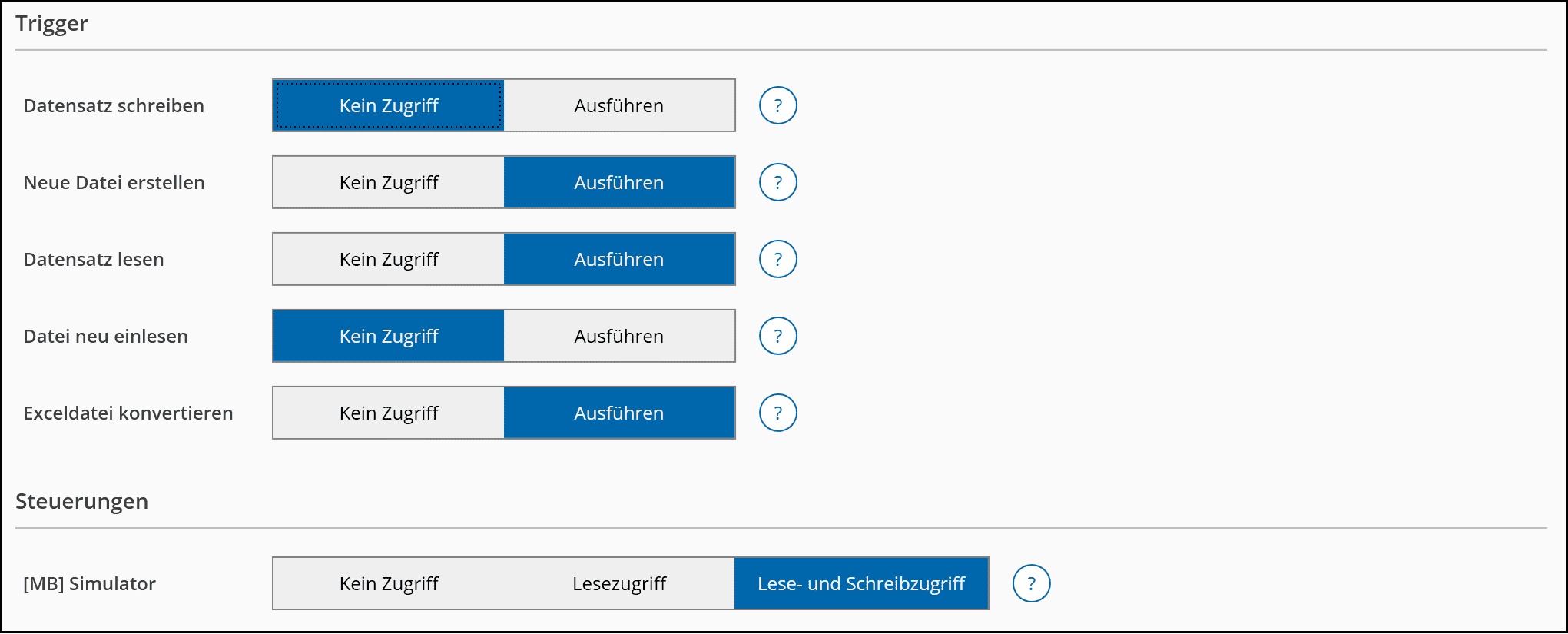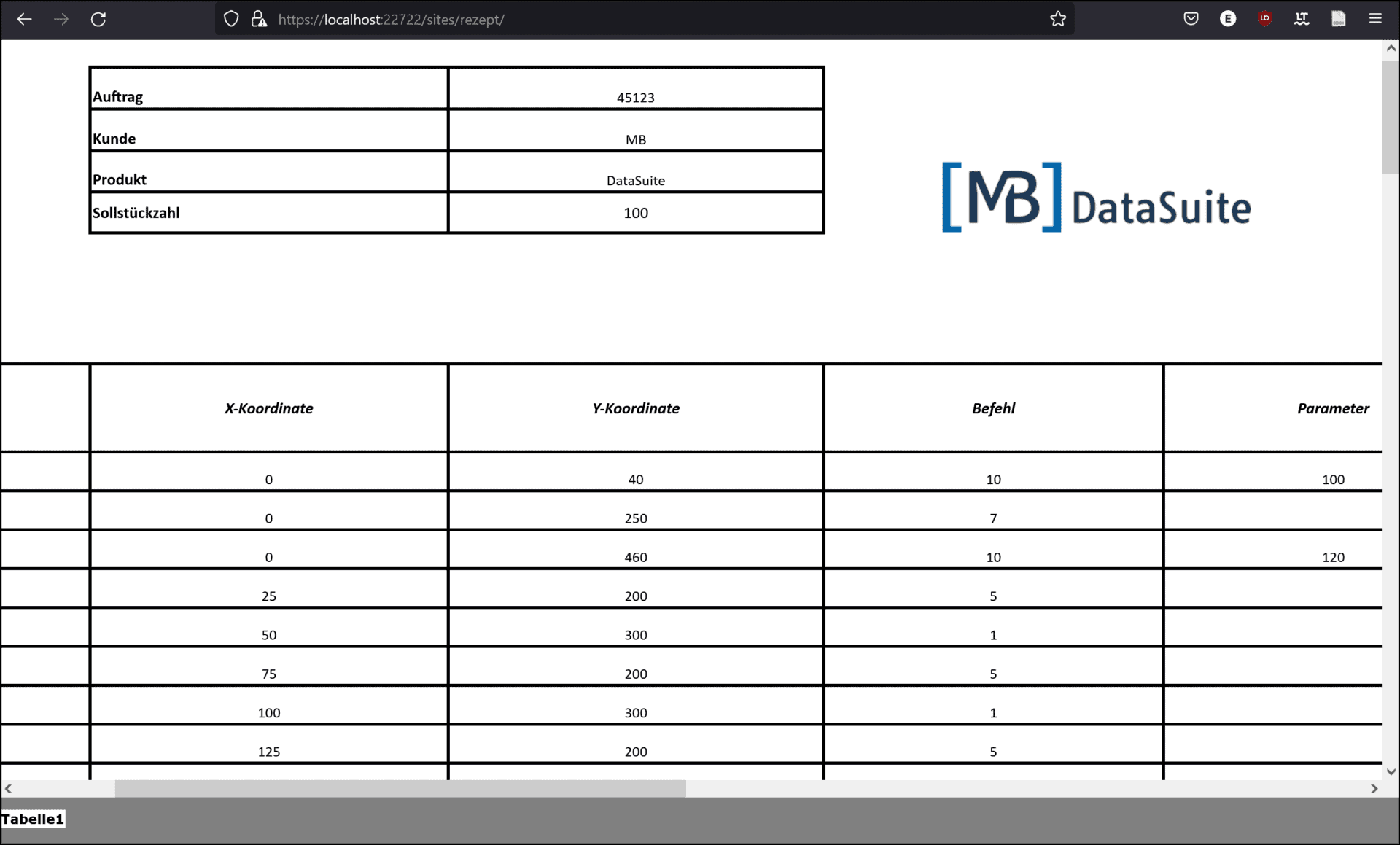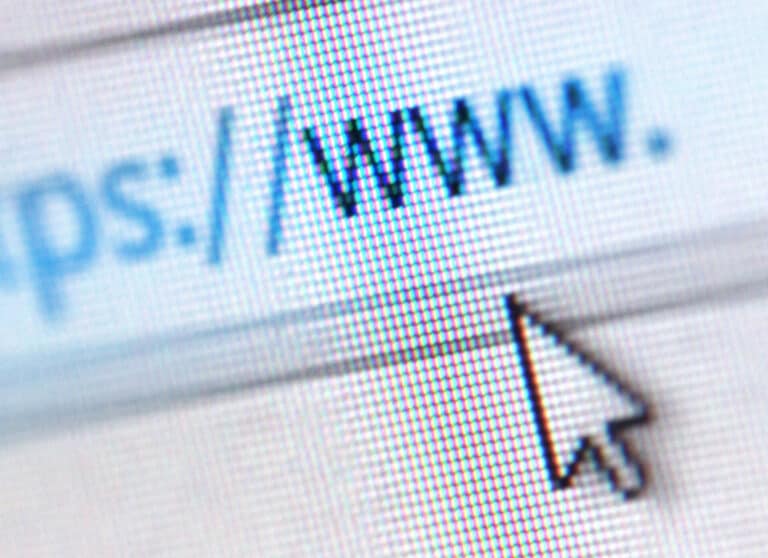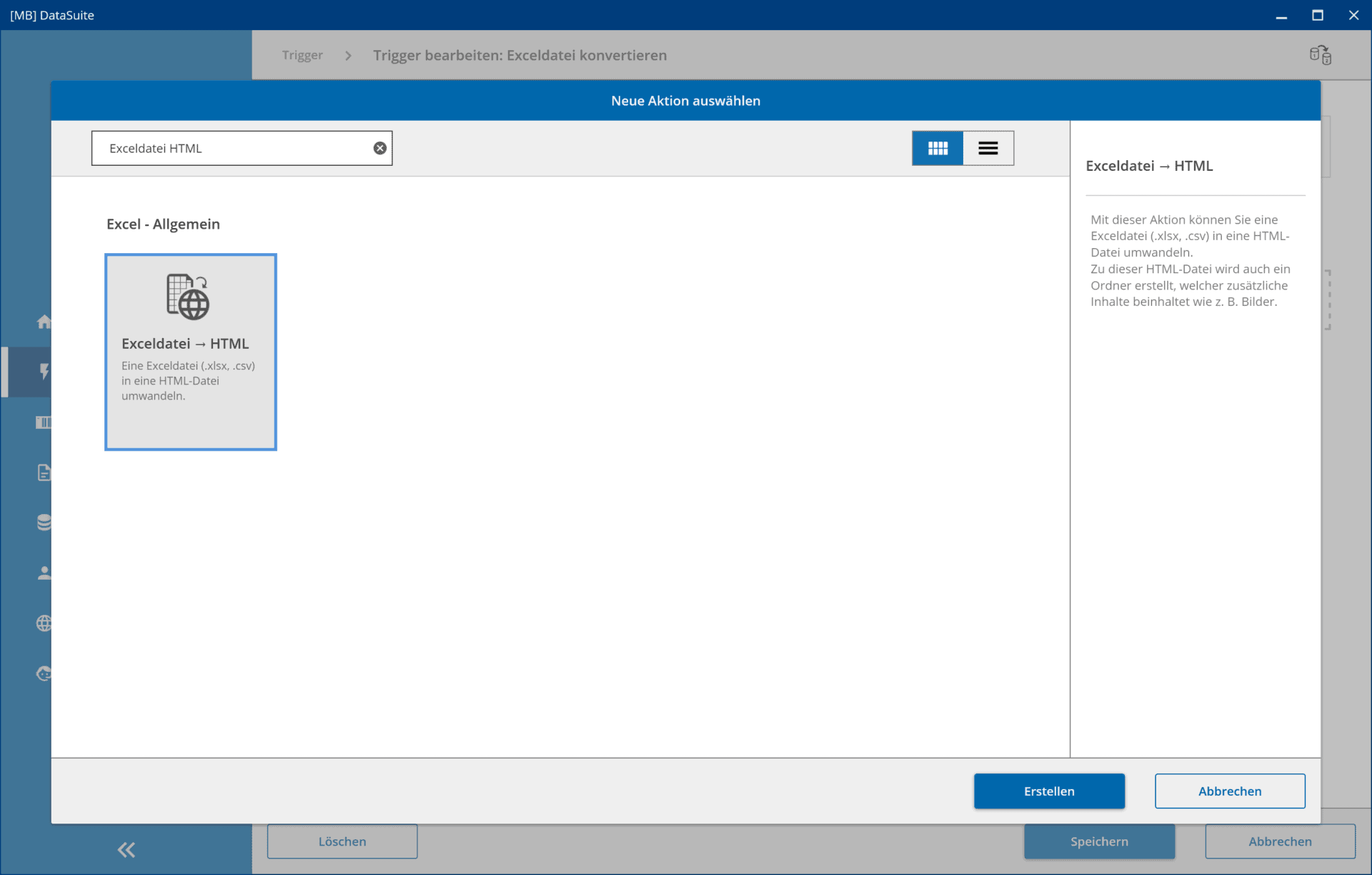DataSuite News Nr. 1/23: Digitales Shopfloor Management
Digitales Shopfloor Management, also die digitale Darstellung von allen relevanten Maschinen-, Betriebs- und Energiedaten, ist derzeit Gesprächsthema Nummer eins in vielen Produktionsbetrieben. Lesen Sie in diesem Newsletter, wie Sie dies mit Hilfe der DataSuite Software realisieren können und welche weiteren Möglichkeiten es gibt.
Maschinendaten als Webseiten bereitstellen
Webseiten sind heutzutage allgegenwärtig und das aus gutem Grund: Ohne Softwareinstallation können sie sofort genutzt werden, da jeder PC und jedes Handy inzwischen einen Browser beinhaltet. Nutzen Sie dies in dem Sie Daten von Maschinen und Anlagen sauber aufbereitet im lokalen Netz bereitstellen. Sie kennen es vielleicht: Sie wollen einfach und schnell Maschinendaten zentral vielen Nutzern bereitstellen. Unsere DataSuite bietet Ihnen die Möglichkeit, genau dies zu tun. Alle Details dazu: Tech Blog Artikel HTML erzeugen
Kosten und Verbrauch immer im Blick
Erfassung von Energiewerten
Dank der OPC-UA Fähigkeiten der DataSuite können Sie einfach und schnell Daten aus Energiemesssystemen, z.B. Janitza oder Beckhoff, auslesen und als Webseiten oder PDF Reports bereitstellen. Dabei können Sie die Energiewerte dank Excel-Vorlagen in Bezug setzen zu Stückzahlen und anderen vorliegenden Daten. Erfahren Sie mehr darüber in einem kostenlosen Beratungsgespräch.
Auftragswelt integrieren per ERP-Anbindung
Produktionsaufträge automatisch in Maschinen und Anlagen übertragen und produzierte Teile ans ERP zurück melden, das ist eine der Standardanwendungen der DataSuite. Egal ob Sie dabei auf CSV Dateien setzen oder eine moderne REST-Schnittstelle bedienen: Mit unserer Software geht es einfach und schnell.
Weitere Möglichkeiten mit unserer Shopfloor Management Software
Als ideale Ergänzung zur DataSuite bietet sich unsere Shopfloor Software an.
Sehen Sie auf einem Blick ob die Produktion rund läuft und reagieren Sie schnell bei Bedarf. Mit Livedaten aus Betrieb, Maschinen und Aufträgen ab sofort kein Problem mehr.
Verbessern Sie nachhaltig und kontinuierlich Ihre Produktion mit automatisch erstellten Auswertungen und Metriken (KPI). Perfekt für Lean Management und KVP geeignet. Optimieren Sie Ihre Prozesse und Abläufe mit der integrierten Workflow-Engine: So geht Produktion heute.
Changelog: Software-Updates der letzten Wochen
Ähnliche Beiträge
Wie die DataSuite die Excel-Funktionen erweitert
Nicht nur Excel ist eine Bereicherung für DataSuite Nutzer, sondern auch die DataSuite erweitert die Funktionalität von Excel.
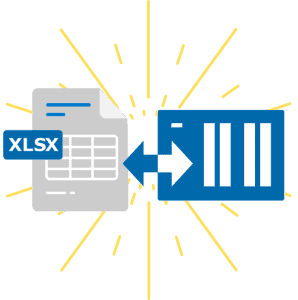
Die Stärke von Excel für Maschinendaten nutzen
Erfahren Sie hier die Stärken von Excel und wie Sie diese Funktionalität für als Power-Tool für Ihre Maschinendaten nutzen können.

Kundenbeispiel: PDF-Datei aus SPS drucken mit der DataSuite
Die Firma MSB GmbH kam mit einem Kundenprojekt auf uns zu. Welche Lösung wir geschaffen haben SPS-Daten auf ein Etikett zu drucken, erfahren Sie hier.
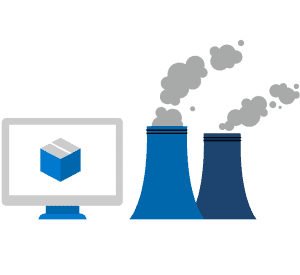
CO2 Emissionen pro Produktionsauftrag in Excel erfassen
Auch für Unternehmen ist der CO2 Footprint immer wichtiger. Wir erklären Ihnen in diesem Blog, wie Sie automatisiert den CO2 und Stromverbrauch von Ihren Maschinen erfassen.
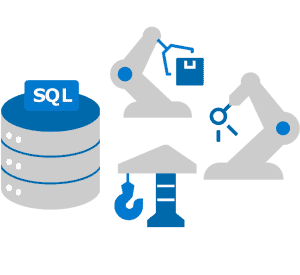
ERP Datenbanken (SQL) an Maschinenpark anbinden
Erfahren Sie, wie sie Ihr ERP-System an Ihre Maschinen und Anlagen binden. Tauschen Sie somit Auftragsdaten, Stückzahlen, Produktionszeiten und vieles mehr zwischen Datenbank und SPS aus.
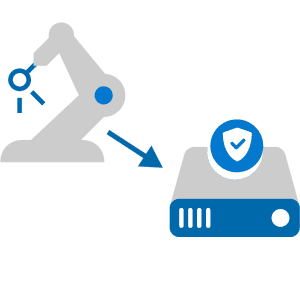
Daten Backup von Maschinen und Anlagen
Wie wichtig Backups von SPS-Daten sind, merkt man leider erst, wenn es zu spät ist und man bereits Einstellungen, Kalibrierwerte und viele andere Daten verloren hat. Lernen Sie, wie man Backups erstellt.